Disponible avec une licence 3D Analyst.
Utilisez l'outil interactif Profil de points pour générer des diagrammes de profil de points (points ou multi-points) le long d'une ligne ou dans une zone de sélection. Pour effectuer une analyse de diagramme de profil de manière interactive à l'aide d'un ensemble de points, suivez les étapes ci-dessous :
- Cliquez sur le bouton Profil de points
 de la barre d'outils 3D Analyst.
de la barre d'outils 3D Analyst. 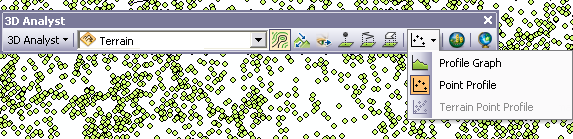
- Cliquez sur un emplacement sur l'ensemble de points qui représente le point de départ du diagramme de profil (indiqué par le chiffre 1 dans l'image ci-dessous).
- Cliquez sur un emplacement sur l'ensemble de points qui représente le point de fin du diagramme de profil (indiqué par le chiffre 2 dans l'image ci-dessous).
- Cliquez sur un troisième emplacement qui représentera la largeur du diagramme de profil (indiqué par le chiffre 3 dans l'image ci-dessus).
Une fois qu'un point de fin a été sélectionné, un cadre de sélection apparaît vous permettant de déplacer le curseur jusqu'à ce que le cadre de sélection ait la largeur de profil souhaitée. La valeur de largeur réelle s'affiche dans une petite boîte de dialogue. La valeur de largeur change de manière interactive lorsque vous déplacez le curseur sur l'ensemble de points. Les unités de la largeur affichée correspondent aux coordonnées des données qui sont utilisées pour l'analyse.
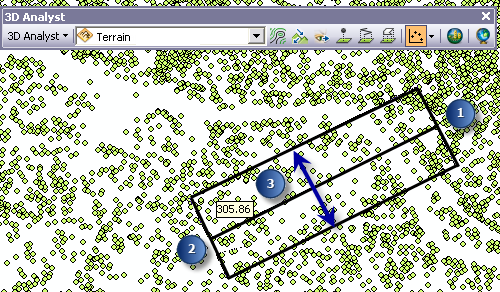
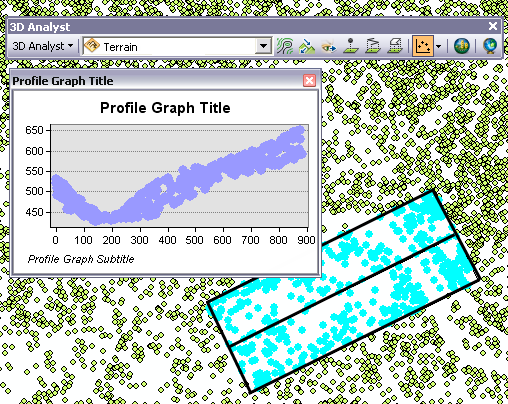
Rubriques connexes
- Notions de base relatives à la création de diagrammes de profil
- Fonctionnement des options de la barre d'outils 3D Analyst
- Qu'est-ce que l'Extension ArcGIS 3D Analyst ?
- Qu'est-ce qu'un jeu de données de MNT ?
- Options d'affichage pour les surfaces TIN
- Options d'affichage d'un jeu de données de MNT dans ArcGIS
- Création d'un diagramme de profil à partir des entités numérisées d'une surface
- Utilisation de l'outil interactif Profil de point de MNT
- Terminologie de base des jeux de données de MNT